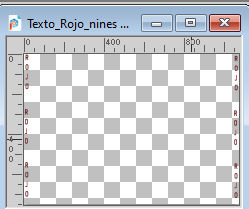|
TAG ROJO


Merci beaucoup Nines de m'avoir invité à traduire tes tutoriels en français et en anglais.

Le tutoriel a été traduit avec Corel12 et CorelX17 mais il peut également être exécuté avec les autres versions.
Suivant la version utilisée, vous pouvez obtenir des résultats différents.
Depuis la version X4, la fonction Image>Miroir a été remplacée par Image>Renverser horizontalement,
et Image>Renverser avec Image>Renverser verticalement.
Dans les versions X5 et X6, les fonctions ont été améliorées par la mise à disposition du menu Objets.
Avec la nouvelle version X7, nous avons à nouveau Miroir/Retourner, mais avec nouvelles différences.
Consulter, si vouz voulez, mes notes ici
Certaines dénominations ont changées entre les versions de PSP.
Les plus frequentes dénominations utilisées:

 traduction anglaise ici traduction anglaise ici
 Vos versions ici Vos versions ici
Nécessaire pour réaliser ce tutoriel:

Merci pour les tubes Kamil et DBK et pour le masque Narah.
Le reste du matériel est de Nines.
(ici les liens vers les sites des créateurs du matériel)

consulter, si nécessaire, ma section de filtre ici
Mura's Meister - Perspective Tiling ici
Virtual Painter 4 ici
Alien Skin Eye Candy 5 Impact - Glass ici

N'hésitez pas à changer le mode mélange des calques et leur opacité selon les couleurs utilisées.
Dans les plus récentes versions de PSP, vous ne trouvez pas le dégradé d'avant plan/arriére plan ou Corel_06_029.
Vous pouvez utiliser le dégradé des versions antérieures.
Ici le dossier Dégradés de CorelX.

Placer la sélection dans le dossier Sélections.
Ouvrir le masque dans PSP et le minimiser avec le reste du matériel.
1. Ouvrir une nouvelle image transparente 900 x 600 pixels.
2. Placer en avant plan la couleur #aa1612
et en arrière plan la couleur #dd0908.

Remplir  l'image transparente avec la couleur d'avant plan #aa1612. l'image transparente avec la couleur d'avant plan #aa1612.
3. Sélections>Charger/Enregistrer une sélection>Charger à partir du disque.
Chercher et charger la sélection sel_428.nines
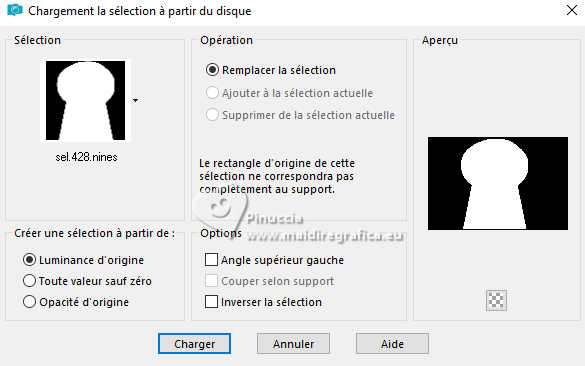
4. Sélections>Transformer la sélection en calque.
Remplir  la sélection avec la couleur d'arrière plan #dd0908. la sélection avec la couleur d'arrière plan #dd0908.
5. Effets>Effets de textures>Stores, couleur d'avant plan #aa1612.
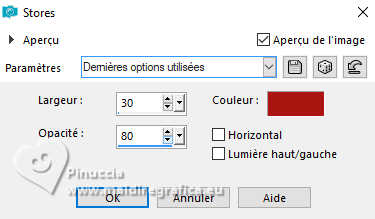
Sélections>Désélectionner tout.
6. Effets>Effets d'image>Mosaïque sans jointures, par défaut.

7. Effets>Effets 3D>Ombre portée, couleur #000000.
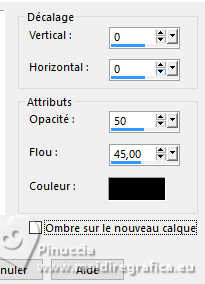
8. Calques>Nouveau calque raster.
Remplir  la sélection avec la couleur d'arrière plan #dd0908. la sélection avec la couleur d'arrière plan #dd0908.
9. Calques>Nouveau calque de masque>A partir d'une image.
Ouvrir le menu deroulant sous la fenêtre d'origine et vous verrez la liste des images ouvertes.
Sélectionner le masque Narah_mask_0284

Calques>Fusionner>Fusionner le groupe.
10. Effets>Modules Externes>Alien Skin Eye Candy 5 Impact - Glass - Glass color #ffffff.
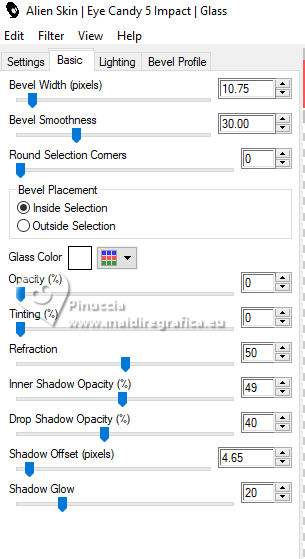
11. Calques>Dupliquer.
Image>Redimensionner, à 30%, redimensionner tous les calques décoché.
12. Effets>Effets d'image>Décalage.
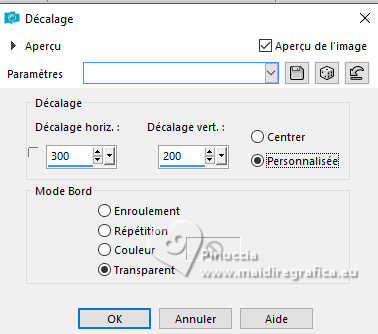
13. Calques>Dupliquer.
Image>Miroir>Miroir Horizontal (Image>Miroir).
Calques>Fusionner>Fusionner le calque de dessous.
14. Calques>Dupliquer.
Image>Miroir>Miroir vertical (Image>Renverser).
15. Calques>Fusionner>Calques visibles.
16. Calques>Dupliquer.
Image>Taille du support - 1000 x 700 pixels.
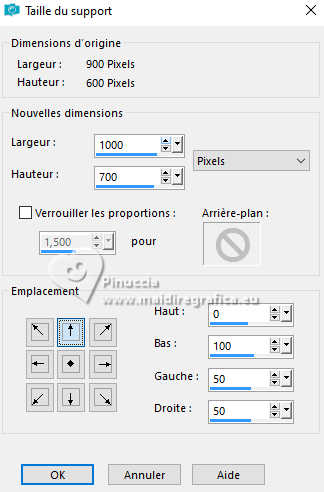
17. Effets>Modules Externes>Mura's Meister - Perspective Tiling.
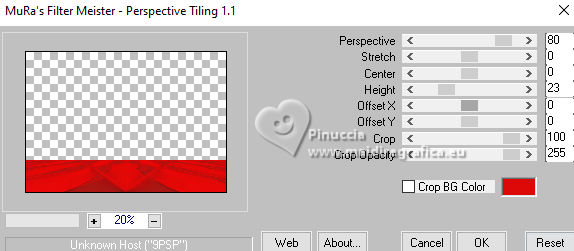
18. Effets>Effets géométriques>Sphère
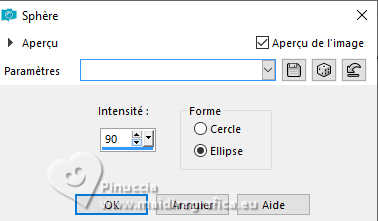
19. Effets>Effets 3D>Ombre portée, comme précédemment.
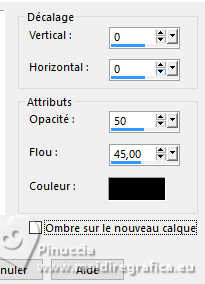
20. Vous positionner sur le calque Fusionné.
Édition>Répéter Ombre portée.
21. Garder la couleur d'avant plan avec #aa1612,
et placer en arrière plan la couleur #d7e0e6.

Préparer en avant plan un dégradé de premier plan/arrière plan, style Linéaire.

22. Calques>Nouveau calque raster.
Calques>Agencer>Placer en bas de la pile.
Remplir  le calque du dégradé. le calque du dégradé.
23. Effets>Modules Externes>Virtual Painter 4
Filter: Color Pencil - Material: Paper (Smooth)
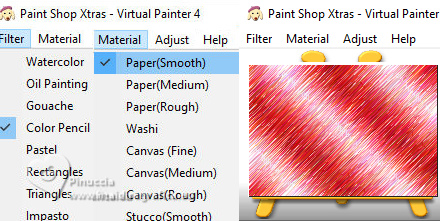
24. Vous positionner sur le calque du haut de la pile.
Ouvrir le tube DBK MYCAR_2011_2 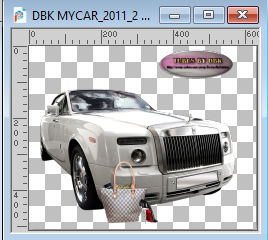
Édition>Copier.
Revenir sur votre travail et Édition>Coller comme nouveau calque.
Image>Redimensionner, à 80%, redimensionner tous les calques décoché.
Déplacer  le tube en bas à gauche. le tube en bas à gauche.
25. Ouvrir le tube KamilTube-867 
Effacer le watermark et Édition>Copier.
Revenir sur votre travail et Édition>Coller comme nouveau calque.
Image>Redimensionner, à 85%, redimensionner tous les calques décoché.
Déplacer  le tube à droite. le tube à droite.
26. Effets>Effets 3D>Ombre portée, comme précédemment.
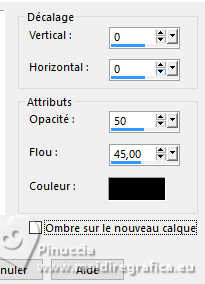
27. Calques>Dupliquer.
Image>Redimensionner, à 70%, redimensionner tous les calques décoché.
28. Image>Miroir>Miroir horizontal (Image>Miroir).
Déplacer  le tube à gauche (voir mon exemple). le tube à gauche (voir mon exemple).
Réduire l'opacité de ce calque à 48%.
Calques>Agencer>Déplacer vers le bas.

29. Signer votre travail sur un nouveau calque.
Ajouter les watermarks de l'auteur et du traducteur.
30. Calques>Fusionner>Tous.
31. Image>Ajouter des bordures, 2 pixels, symétrique, couleur d'avant plan #aa1612.
Image>Ajouter des bordures, 4 pixels, symétrique, couleur d'arrière plan #d7e0e6.
Image>Ajouter des bordures, 1 pixel, symétrique, couleur d'avant plan #aa1612.
Image>Ajouter des bordures, 30 pixels, symétrique, couleur d'arrière plan #d7e0e6.
Image>Ajouter des bordures, 1 pixel, symétrique, couleur d'avant plan #aa1612.
32. Ouvrir Texto_Rojo-nines 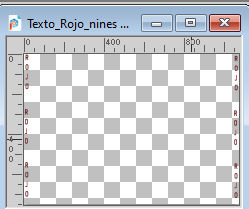
Édition>Copier.
Revenir sur votre travail et Édition>Coller comme nouveau calque.
33. Calques>Fusionner>Tous et enregistrer en jpg.
Pour le tube de cette version merci Syl


Si vous avez des problèmes, ou des doutes, ou vous trouvez un link modifié, ou seulement pour me dire que ce tutoriel vous a plu, vous pouvez m'écrire.
13 Janvier 2024

|





 traduction anglaise
traduction anglaise  Vos versions
Vos versions 




 l'image transparente avec la couleur d'avant plan #aa1612.
l'image transparente avec la couleur d'avant plan #aa1612.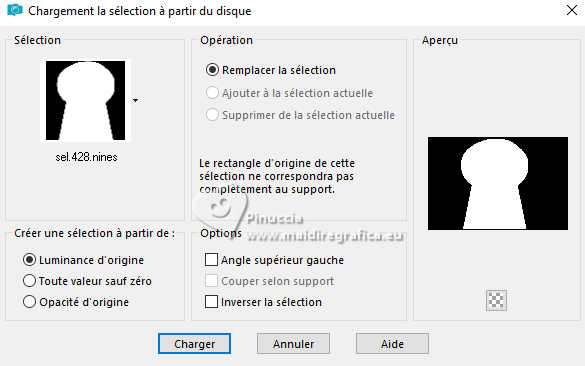
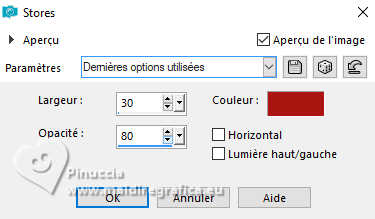

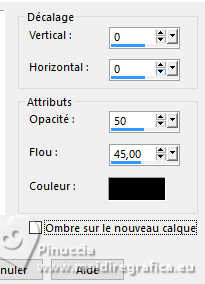

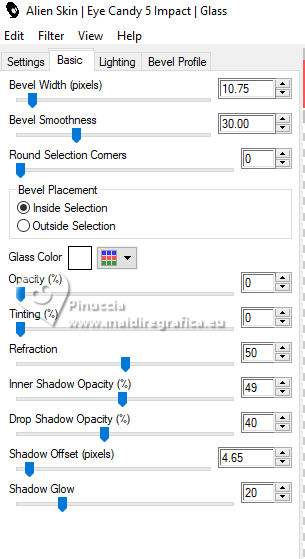
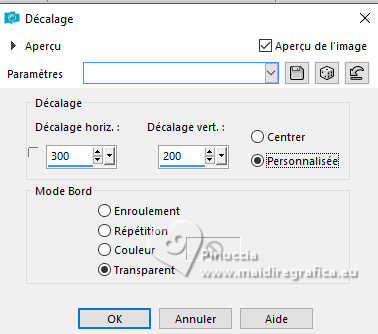
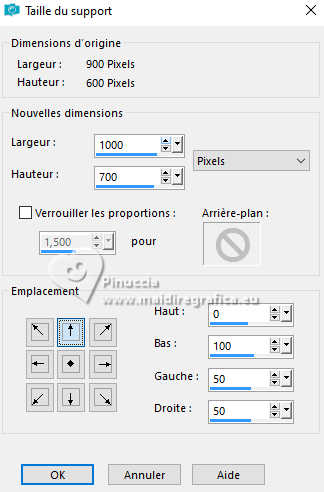
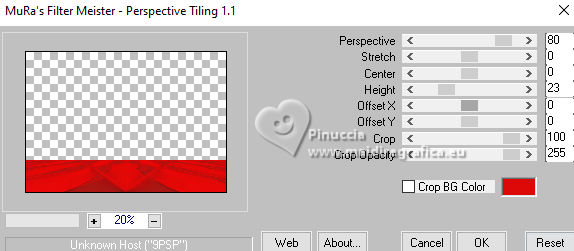
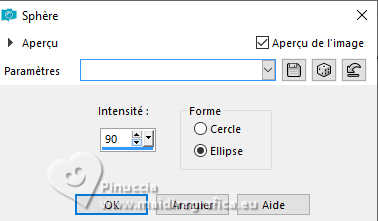


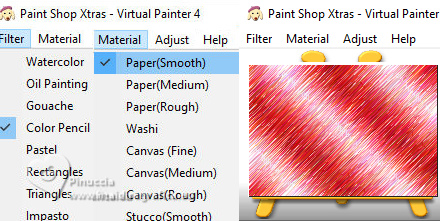
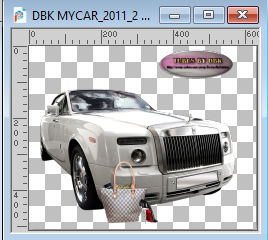
 le tube en bas à gauche.
le tube en bas à gauche.